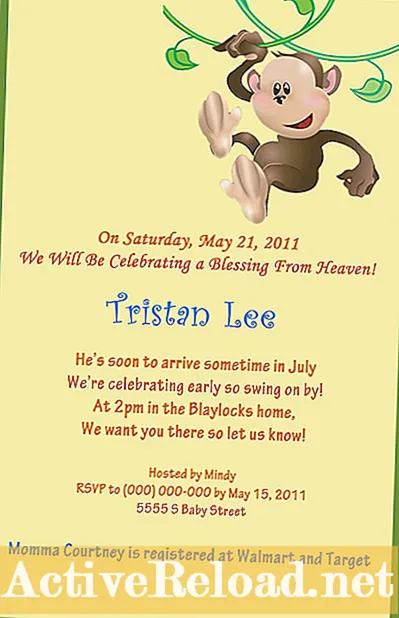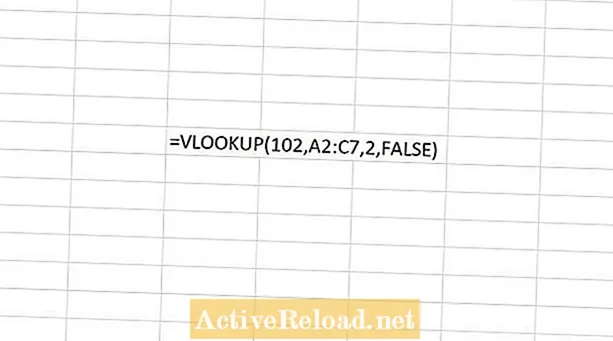உள்ளடக்கம்
இந்த டுடோரியலில், விளையாட்டு சின்னத்தைப் பயன்படுத்தி மிகவும் பிரபலமான பளபளப்பான வலை பொத்தானை எவ்வாறு உருவாக்குவது என்பதைக் காண்பிப்பேன் ஜிம்ப் 2.8. நான் செய்ததைப் போல நீங்கள் அதை நீலமாக்கலாம் அல்லது தயாராக இருக்கும்போது கூட பொத்தானின் நிறத்தை மாற்றலாம். விளையாட்டு சின்னத்திற்கு பதிலாக, நீங்கள் விரும்பும் எந்த சின்னத்தையும் இந்த பொத்தானின் பக்கத்தில் வைக்கலாம்.
உங்களிடம் இல்லையென்றால் ஜிம்ப் இன்னும், அதை இங்கிருந்து பதிவிறக்கவும்.

இல்லையெனில் இப்போது தொடங்கலாம்.
திற ஜிம்ப், சென்று புதிய கோப்பை உருவாக்கவும் கோப்பு / புதிய / 500x400px / நிலை கிடைமட்ட.
இரண்டை உருவாக்கவும் வழிகாட்டிகள் செல்வதன் மூலம் படம் / வழிகாட்டிகள் / புதிய வழிகாட்டிகள் (சதவீதத்தால்) / கிடைமட்ட / 50. இப்போது படிகளை மீண்டும் செய்யவும், ஆனால் இந்த நேரத்தில் தேர்வு செய்யவும் செங்குத்து / 50.
சென்று கட்டத்தை செயல்படுத்தவும் கட்டத்தைக் காண்க / காட்டு.
சென்று புகைப்படங்களை செயல்படுத்தவும் காண்க / கட்டத்திற்கு ஸ்னாப் & வழிகாட்டிகளுக்கு காண்க / ஸ்னாப்.
புதியதை உருவாக்கவும் வெளிப்படையான அடுக்கு செல்வதன் மூலம் அடுக்கு / புதிய அடுக்கு / வெளிப்படைத்தன்மை.
எடுத்துக்கொள்ளுங்கள் நீள்வட்டம் தேர்ந்தெடுக்கும் கருவி, இல் கருவிகள் விருப்பங்கள் கிளிக் செய்யவும் நிலையான - அம்ச விகிதம் மற்றும் இருந்து விரிவாக்குமையம்.
காட்டப்பட்டுள்ளபடி ஒரு வட்டத்தை உருவாக்கவும் வரைபடம். 1.

தேர்வை வைத்திருப்பது உங்கள் அமைக்கவும் முன்புறம் வண்ணம் நீலம், நான் பயன்படுத்தினேன் # 1d74e0 மற்றும் பின்னணி வண்ணம் கருப்பு.
எடுத்துக்கொள்ளுங்கள் கலவை கருவி, இல் கருவி விருப்பங்கள் தேர்ந்தெடுக்கவும் FG to BG (RGB) / வடிவம் - ரேடியல் / செயல்படுத்த தகவமைப்பு சூப்பர்சாம்ப்ளிங், அதை அமைக்கவும் 2, வாசல் க்கு 0.20.
இழுக்கவும் சாய்வு இருந்து மையம் தேர்வு கீழே தேர்வு. நீங்கள் வட்டம் இருக்க வேண்டும் படம் 2. தேர்வை வைத்திருங்கள்.

புதியதை உருவாக்கவும் வெளிப்படையான அடுக்கு, உங்கள் அமைக்கவும் முன்புறம் வண்ணம் நீலம் # 1d74e0 மற்றும் நிரப்பு தேர்வு பார்க்க படம் 3. இந்த அடுக்கை அமைக்கவும் தானிய இணைப்பு. தேர்வை வைத்திருங்கள்.

மற்றொரு புதியதை உருவாக்கவும் வெளிப்படையான அடுக்கு, உங்கள் அமைக்கவும் முன்புறம் வண்ணம் வெள்ளை, எடுத்து கலவைகருவி, இல் கருவி விருப்பங்கள் தேர்வு செய்யவும் சாய்வு - வெளிப்படையான எஃப்ஜி, வடிவம் - ரேடியல். இழுக்கவும் சாய்வு இருந்து மையம் தேர்வு கீழே தேர்வின், முடிவைக் காண்க படம் 4. இந்த அடுக்கை மேலடுக்காக அமைக்கவும்.

திரும்பிச் செல்லுங்கள் அடுக்கு உடன் கருப்பு மற்றும் நீல சாய்வு மற்றும் குறைக்க ஒளிபுகா தன்மை க்கு 77%. உங்கள் படம் உள்ளே இருக்க வேண்டும் படம் 5 இப்போது. தேர்வை வைத்திருங்கள்.

தேர்ந்தெடு பின்னணி அடுக்கு புதியதை உருவாக்கவும் வெளிப்படையான அடுக்கு, பின்னர் உங்கள் அமைக்கவும் முன்புறம் வண்ணம் சாம்பல் # 8d8c8c மற்றும் பின்னணி வண்ணம் வெள்ளை.
செல்லுங்கள் / வளர / 13px ஐத் தேர்ந்தெடுக்கவும்.
எடுத்துக்கொள்ளுங்கள் கலவை கருவி, இல் கருவி விருப்பங்கள் அமை சாய்வு - FG முதல் BG (RGB), வடிவம் - நேரியல். இழுக்கவும் சாய்வு இருந்து மேல் தேர்வு கீழே தேர்வு. பார் படம் 6. தேர்வை வைத்திருங்கள்.

செல்லுங்கள் / வளர / 18px ஐத் தேர்ந்தெடுக்கவும்.
தேர்ந்தெடு பின்னணி அடுக்கு மீண்டும் ஒரு புதிய உருவாக்க வெளிப்படையான அடுக்கு, உங்கள் அமைக்கவும் முன்புறம் கிட்டத்தட்ட வண்ணம் வெள்ளை # f8f8f8 மற்றும் பின்னணி வண்ணம் சாம்பல் # bab9b9.
எடுத்துக்கொள்ளுங்கள் கலவை கருவி, இல் கருவி விருப்பங்கள் அமை சாய்வு - FG முதல் BG (RGB), வடிவம் - இரு-நேரியல். இழுக்கவும் சாய்வு இருந்து மையம் தேர்வு கீழே தேர்வு. பார் படம் 7. தேர்வை வைத்திருங்கள்.

புதியதை உருவாக்கவும் வெளிப்படையான அடுக்கு செல்வதன் மூலம் அடுக்கு / புதிய அடுக்கு / வெளிப்படைத்தன்மை.
உங்கள் அமைக்கவும் முன்புறம் வண்ணம் கருப்பு. செல்லுங்கள் தேர்வு / பாதைக்கு.
அடுத்து செல்லுங்கள் தேர்ந்தெடுக்கவும் / எதுவுமில்லை.
சென்ற பிறகு திருத்து / பக்கவாதம் பாதை / திட நிறம் / 6px. இந்த அடுக்கை அமைக்கவும் மேலடுக்கு மற்றும் ஒளிபுகா தன்மை க்கு 37%, பார்க்க படம் 8.

க்குச் செல்லுங்கள் மேலடுக்கு புதியதை உருவாக்கவும் வெளிப்படையான அடுக்கு.
எடுத்துக்கொள்ளுங்கள் பாதைகள் கருவி மற்றும் அமை மூன்றுபுள்ளிகள் இல் காட்டப்பட்டுள்ளபடி படம் 9.

முதலில் இழுக்கவும் தி மேல் வரி மேல்நோக்கி உருவாக்க ஒரு வளைவு, பின்னர் நகர்த்தவும் புள்ளி # 3 மற்றும் இடம் அது புள்ளி # 1. இப்போது இழுக்கவும் கீழ் கீழ் வரி இன்னொன்றை உருவாக்க வளைவு பார்க்க படம் 10.

செல்லுங்கள் பாதையிலிருந்து / தேர்ந்தெடுக்கவும்.
எடுத்துக்கொள்ளுங்கள் கலவை கருவி, அமை முன்புறம் வண்ணம் வெள்ளை. இல் கருவி விருப்பங்கள் தேர்ந்தெடுக்கவும் சாய்வு - வெளிப்படையான எஃப்ஜி, வடிவம் - நேரியல். இழுக்கவும் சாய்வு இருந்து மேல் தேர்வு கீழே தேர்வு பார்க்க படம் 11.

தேர்ந்தெடுக்கவும் / எதுவுமில்லை.
செல்லுங்கள் அடுக்கு / புதிய அடுக்கு / வெளிப்படைத்தன்மை.
எடுத்துக்கொள்ளுங்கள் பாதைகள் கருவி மற்றும் அமை நான்கு புள்ளிகள் இல் காட்டப்பட்டுள்ளபடி படம் 12 மற்றும் இழுக்கவும் தி மேல் செய்ய ஒரு வரி வளைவு.

பாதையிலிருந்து / தேர்ந்தெடுக்கவும்.
எடுத்துக்கொள்ளுங்கள் கலவை கருவி, இழுக்கவும் சாய்வு (கடைசி நேரத்திலிருந்து அமைப்புகளை வைத்திருங்கள்) இருந்து மேல் தேர்வு கீழே தேர்வு, பார்க்க படம் 13.

தேர்ந்தெடுக்கவும் / எதுவுமில்லை.
க்குச் செல்லுங்கள் அடுக்கு வெற்றுடன் நீல வட்டம், வலது கிளிக் உடன் சுட்டி, தேர்வு ஆல்பா தேர்வு.
தேர்ந்தெடு / தலைகீழ்.
திரும்பிச் செல்லுங்கள் மேலடுக்கு (வெள்ளை சாய்வு கொண்ட கடைசி), பின்னர் கிளிக் செய்க அழி. குறைக்க ஒளிபுகா தன்மை இந்த அடுக்கின் 65%. தேர்வை வைத்திருங்கள்.
ஒரு உருவாக்க புதிய வெளிப்படையான அடுக்கு, உங்கள் என்பதை உறுதிப்படுத்திக் கொள்ளுங்கள் முன்புறம் நிறம் வெள்ளை.
எடுத்துக்கொள்ளுங்கள் கலவை கருவி, சாய்வு - வெளிப்படையான எஃப்ஜி, வடிவம் - இரு-லைனர் மற்றும் இழுக்க சாய்வு இருந்து நடுத்தர தேர்வு கீழே தேர்வு. இந்த அடுக்கை அமைக்கவும் மேலடுக்கு பார்க்க படம் 14.

தேர்ந்தெடுக்கவும் / எதுவுமில்லை.
புதியதை உருவாக்கவும் வெளிப்படையான அடுக்கு இல் மேல் அனைத்து அடுக்குகள், எடுத்து பாதைகள் கருவி மற்றும் ஒரு உருவாக்க முக்கோணம் அமைப்பதன் மூலம் நான்கு புள்ளிகள் இல் காட்டப்பட்டுள்ளபடி படம் 15.

பாதையிலிருந்து / தேர்ந்தெடுக்கவும்.
எடுத்துக்கொள்ளுங்கள் வாளி கருவி மற்றும் நிரப்பு உடன் தேர்வு வெள்ளை.
தேர்வை வைத்து, புதியதை உருவாக்கவும் வெளிப்படையான அடுக்கு, வைக்கவும் கீழே உடன் அடுக்கு வெள்ளைமுக்கோணம் மற்றும் நிரப்பு உடன் தேர்வு நீலம் # 1d74e0.
தேர்ந்தெடுக்கவும் / எதுவுமில்லை.
செல்லுங்கள் வடிப்பான்கள் / தெளிவின்மை / காஸியன் தெளிவின்மை / 8px
செல்லுங்கள் படம் / காணக்கூடிய அடுக்குகளை ஒன்றிணைத்தல்.
படம் / தட்டையான படம்.
இறுதி முடிவுகள் காண்க படம் 16.
சென்று படத்தைச் சேமிக்கவும் கோப்பு / ஏற்றுமதி.

இந்த டுடோரியலை நீங்கள் ரசித்தீர்கள் என்று நம்புகிறேன்.
இந்த டுடோரியல் தொடர்பான ஏதேனும் கேள்விகள் இருந்தால், கேட்க தயங்க வேண்டாம்.